

By Gina Barrow, Last updated: January 5, 2022
"Dov'è finito il mio streaming foto??" Ha chiesto a uno degli utenti iOS che hanno riscontrato problemi insoliti con il suo iPhone e altri iDevice. Scopri la migliore soluzione che puoi seguire per risolvere questo problema.
Se ti stai chiedendo come appaiono le tue foto su tutti i tuoi iDevice, è grazie a My Photo Stream. Il mio streaming foto sincronizza le foto più recenti che hai scattato in modo che tu possa accedervi ovunque su altri dispositivi.
Puoi visualizzare le foto scattate negli ultimi 30 giorni sul tuo iPhone, iPad, iPod Touch, Mac e Apple TV.
Dopo aver disattivato questa funzione, le immagini recenti scompariranno, non si tratta di una situazione di perdita di dati di cui hai bisogno recuperare quelle foto, semplicemente non vengono più visualizzati, le foto sono ancora nel tuo iPhone. Quindi, se stai chiedendo Dov'è finito My Photo Stream, scoprilo di seguito.
Parte 1. 4 trucchi facili e veloci per mostrare il mio streaming di fotoParte 2. Come recuperare le foto cancellate del mio streaming foto?Parte 3. Sommario
È divertente vedere le tue foto ovunque sui tuoi dispositivi come smartphone, tablet e laptop. Oltre a utilizzare le foto di iCloud, Il mio Album di foto consente di accedere alle foto attraverso. Ma devi assicurarti che questa funzione sia attivata e che i tuoi dispositivi abbiano le impostazioni corrette in modo da non avere problemi con essa.
Ecco i 4 semplici trucchi che puoi seguire per risolvere "Dove è finito il mio Photo Stream".
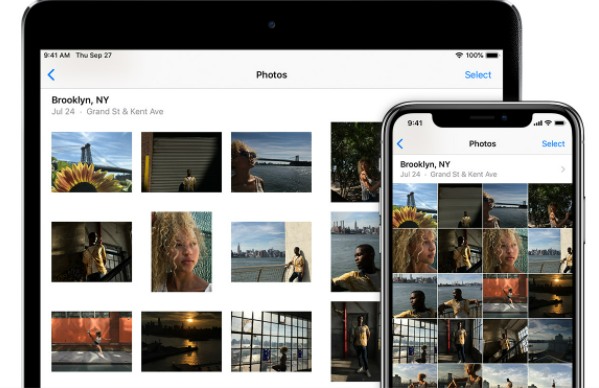
Ad eccezione di foto e video in diretta, My Photo Stream supporta la maggior parte dei formati di immagine come JPG. JPEG, PNG, TIFF e la maggior parte dei file RAW. È una possibile ragione per far sì che le persone chiedano "Dove è finito il mio flusso di foto".
Se hai recentemente acquisito foto LIVE, non verranno visualizzate a meno che non le trasferisci sul computer.
Quando il iCloud Libreria foto è attiva, puoi trovare Il mio streaming foto in Tutte le foto. Ciò è confermato da Apple che quando entrambe le funzionalità sono attive, le immagini vengono mescolate insieme nello stesso album.
iCloud Photo Library garantisce ed esegue il backup di tutte le tue immagini nel cloud in modo che tu sia sicuro che qualunque cosa accada sul tuo dispositivo, ad esempio smarrito o rubato, le tue immagini sono al sicuro e riposte nell'archiviazione cloud.
Tuttavia, se hai attivato sia la Libreria foto di iCloud che Il mio streaming foto, le immagini vengono unite in un album. Può sembrare confuso, ma se scorri, scoprirai che le tue foto sono lì.
Sì, hai letto bene. Secondo Apple, se hai appena creato il tuo ID Apple, non potrai ancora utilizzare Il mio streaming foto. Questo perché My Photos Stream sincronizza le tue foto dell'ultimo mese, quindi è necessario anche tempo per configurare il tuo ID Apple.
Un'altra cosa da tenere a mente è che devi usare un solo ID Apple se vuoi usare My Photo Stream. Se hai creato un ID Apple su un singolo dispositivo iOS e il resto degli iDevice ha account diversi, non sarai in grado di utilizzare My Photo Stream anche se è acceso.
La cosa peggiore che potrebbe accadere durante la ricerca di soluzioni al problema "Dove è finito il mio flusso di foto" è eliminarli accidentalmente. Bene, questo succede sempre. Molti utenti tendono a confondersi sulle impostazioni e finiscono per eliminarle.
Per fortuna, il tuo dispositivo iOS supporta la cartella Eliminati di recente in cui conserva tutte le immagini eliminate per 30 giorni. Oltre questo periodo, le immagini vengono eliminate definitivamente e questo è irreversibile.
Tuttavia, molti dimenticano ancora di controllare questo album Eliminato di recente e continuano a essere coinvolti nella perdita di dati. Di solito, la maggior parte di loro non si è resa conto che le loro foto erano sparite fino al momento in cui finalmente ne hai bisogno. È un'ottima cosa quando hai eseguito un backup, ma ripristinarli può anche essere una seccatura.
iOS Data Recovery
Recupera foto, video, contatti, messaggi, registri delle chiamate, dati di WhatsApp e altro.
Recupera i dati da iPhone, iTunes e iCloud.
Compatibile con gli ultimi iPhone e iOS.
Scarica gratis
Scarica gratis

In questo caso, è necessario uno strumento di ripristino professionale. FoneDog Recupero dati iOS è un nome affidabile quando si tratta di recuperare file cancellati e persi in tutti gli iDevice.
Viene fornito con 3 metodi di recupero che ti assicurano di non finire a mani vuote. FoneDog iOS Data Recovery ti consente di recuperare direttamente i dati cancellati, recuperare dal backup di iTunes e recuperare da iCloud. Puoi eseguire un ripristino completo o selettivo con FoneDog iOS Data Recovery e persino consentire un'anteprima del file prima del ripristino. Nell'argomento "dove è finito il mio flusso di foto", anche se le tue foto sono state eliminate, può essere risolto.
Scopri come utilizzare FoneDog iOS Data Recovery:

Se desideri utilizzare il ripristino dal backup di iTunes:
Recupera da iCloud ha un metodo leggermente diverso:

Ciò che è ancora più interessante con FoneDog iOS Data Recovery è la sua versatilità che può offrirti maggiori vantaggi di recupero. Sei sicuro che le tue foto verranno recuperate con e senza backup.
Così, dov'è finito il mio streaming foto?? È proprio lì nel tuo dispositivo in attesa della configurazione corretta. Ci auguriamo che dopo aver letto questo articolo, sarai in grado di sfruttare al meglio il tuo My Photo Stream e il resto dei tuoi album in modo da poterli condividere su qualsiasi iDevice.
Non preoccuparti della perdita di dati, perché FoneDog Recupero dati iOS ti ho completamente coperto. Bastano pochi passaggi per recuperare le immagini cancellate.
Persone anche leggereLe migliori soluzioni 5 semplici su come vedere le foto cancellate di Instagram!10 trucchi: correggi le foto di iPhone scomparse dal rullino fotografico nel 2022
Scrivi un Commento
Commento
iOS Data Recovery
Ci sono tre modi per recuperare i dati cancellati da un iPhone o iPad.
Scarica Gratis Scarica GratisArticoli Popolari
/
INTERESSANTENOIOSO
/
SEMPLICEDIFFICILE
Grazie! Ecco le tue scelte:
Excellent
Rating: 4.7 / 5 (Basato su 64 rating)